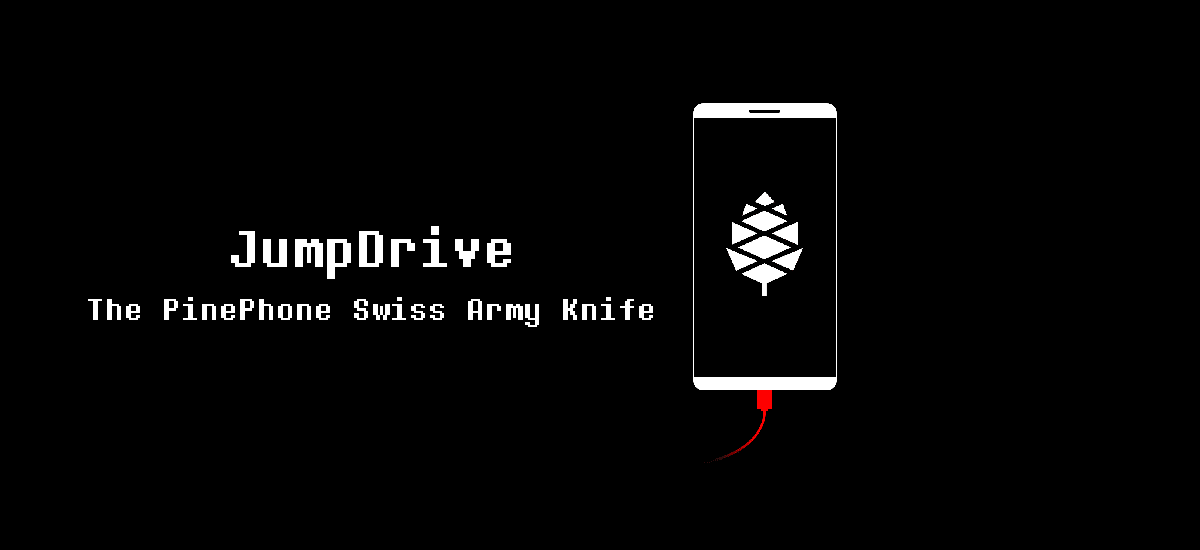
Σήμερα το πρωί, ένας διακομιστής έγραψε με χαρά Arch Linux ARM στην έκδοση Plasma Mobile για το PineTab. Όχι ότι είναι όλα τέλεια και εξαιρετικά γρήγορα, αλλά είναι πολύ διαφορετικό από ό, τι είχα δοκιμάσει. Έχει τον καλό σχεδιασμό του KDE και την απόδοση του Arch, κάτι που δεν είναι μικρό. Το έχω εγκαταστήσει σε κάρτα SD, τι θα κάνω αν είμαι πεισματάρης και θέλω να αφήσω το Ubuntu Touch στην εσωτερική μνήμη, αλλά αν αποφάσιζα να το εγκαταστήσω στο eMMC θα έπρεπε να τραβήξω Jump Drive.
Το JumpDrive χωριστά θα σήμαινε κάτι σαν jump drive ή κάτι για παράλειψη οδήγησης. Αυτό είναι. Είναι μια εικόνα IMG όπως το Arch Linux ARM, το Mobian ή το Ubuntu Touch, αλλά δεν περιέχει κανένα λειτουργικό σύστημα. Εξυπηρετεί μόνο ένα πράγμα: να μπορούμε να συνδέσουμε τη συσκευή μας με τον υπολογιστή μας έτσι ώστε ο υπολογιστής μας να έχει πρόσβαση στην εσωτερική μνήμη.
Πώς να εγκαταστήσετε και να χρησιμοποιήσετε το JumpDrive
Όπως διαβάζουμε σε αυτό Επίσημη Ιστοσελίδα, αυτή τη στιγμή λειτουργεί σε:
- Pine64 PineTab
- Pine64 PinePhone
- Purism Librem 5
- Xiaomi Pocophone F1
- OnePlus 6
- OnePlus 6T
Για να εγκαταστήσουμε το JumpDrive και στη συνέχεια ένα σύστημα στην εσωτερική μνήμη του PinePhone ή του PineTab, πρέπει να ακολουθήσουμε αυτά τα βήματα:
- Κατεβάσαμε την εικόνα του αυτή η σύνδεση.
- Χρησιμοποιούμε τη μέθοδο "dd" για να την εγκαταστήσουμε σε SD. Το βάρος είναι μικρότερο από 10MB, οπότε κάθε SD αξίζει τον κόπο. Εάν δεν γνωρίζετε τι είναι το "dd", είναι να ανοίξετε ένα τερματικό και να γράψετε τα ακόλουθα, αλλάζοντας το "NAME-OF-THE-IMAGE.img" για αυτό της λήψης εικόνας και το X για τον αριθμό του μονάδα, πιθανώς 0:
sudo dd bs=64k if=NOMBRE-DE-LA-IMAGEN.img of=/dev/mmcblkX status=progress
- Βάζουμε την κάρτα SD στη συσκευή.
- Το ξεκινήσαμε. Θα πρέπει να δείτε μια οθόνη εκτόξευσης και μια νέα συσκευή αποθήκευσης μετά τη σύνδεση της συσκευής στο USB του υπολογιστή.
- Με τη συσκευή συνδεδεμένη, μπορείτε τώρα να αναβοσβήνετε μια διανομή ή να διορθώσετε μια εγκατάσταση που δεν ξεκινά.
Στο Librem 5:
- Εξάγουμε το αρχείο από την εκκίνηση του JumpDrive που έχει ληφθεί για το Librem 5.
- Βάζουμε τη συσκευή σε λειτουργία φλας.
- Τέλος, τρέχουμε το script boot-purism-librem5.sh από την εκκίνηση.
Σε ένα Xiaomi Pocophone F1 / OnePlus 6 / OnePlus 6T απλώς ξεκινήστε την εικόνα χρησιμοποιώντας γρήγορη εκκίνηση.
Και αυτό θα ήταν όλο. Έτσι μπορούμε να έχουμε οποιοδήποτε υποστηριζόμενο σύστημα στην εσωτερική μνήμη της συμβατής κινητής συσκευής μας, αλλά θυμόμαστε ένα πράγμα: είναι όλα σε φάση άλφα ή βήτα, οπότε πιθανότατα θα πρέπει να επανεγκατασταθεί στο μέλλον.